在现代社交中,微信已经成为人们生活中不可或缺的一部分,当我们换用新的苹果手机时,如何将微信聊天记录顺利传输过去却成了一个让人头疼的问题。幸运的是微信提供了便捷的方式,让我们能够将聊天记录从旧手机转移到新手机。接下来本文将为大家详细介绍如何在苹果手机上进行微信聊天记录的传输,以使我们能够轻松迁移并保留宝贵的聊天内容。
如何将微信聊天记录从旧苹果手机转移到新手机
操作方法:
1.打开iPhone的桌面,在桌面上点击选择微信APP。

2.进入到微信的界面内,点击我选项,然后进入到设置内。
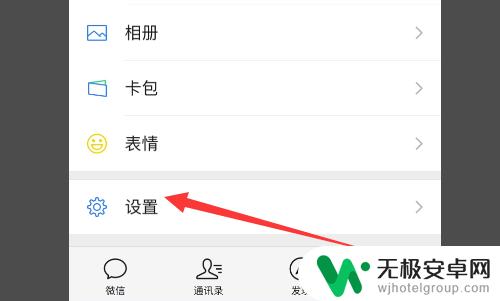
3.然后在设置的主页面里,可以看到其中的通用
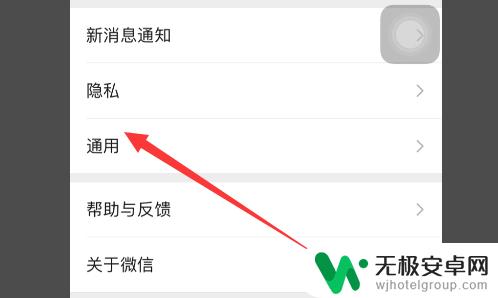
4.然后在通用内,可以看到聊天记录备份与迁移
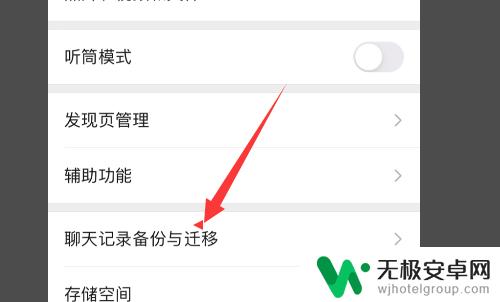
5.然后点击迁移聊天记录到另一台设备选项即可。
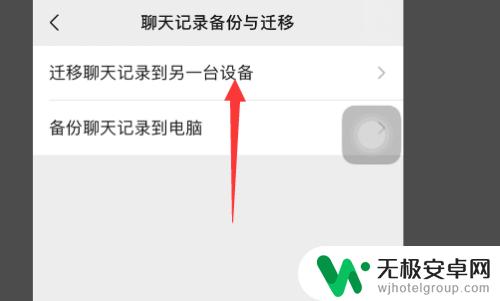
6.然后在聊天记录迁移的界面,选择点击迁移全部聊天记录。然后用另一台设备扫描二维码即可。
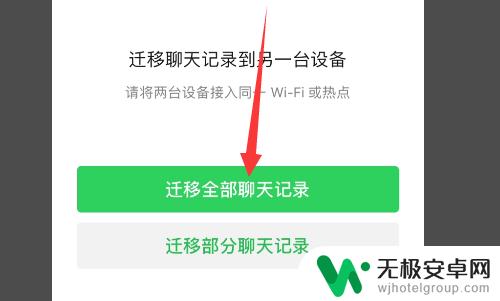
以上就是微信如何将聊天记录传输到新手机苹果的全部内容,如果遇到这种情况,你可以按照以上步骤解决问题,非常简单快速。











